在诸多的电脑问题中,死机算是格外恼人。尤其是当你正在编辑文档,正在做图,正在玩游戏,电脑突然死机,万一再加上没保存……
如果你在使用Win10系统的过程中遇到随机性死机的问题,赶紧看看这篇文章。
小编整理了以下6种Win10随机性死机的解决方法:
- 清理电脑的临时文件
- 更新你的驱动程序
- 修复系统文件
- 运行内存检查
- 运行磁盘检查
方法一、清理临时文件
如果电脑没有足够的空间来存储临时文件,就会变慢甚至死机。
1、同时按下Win+R键,弹出运行窗口,输入temp并按回车键。
2、选种Temp文件夹下的所有文件并删除。
方法二、更新驱动程序
驱动程序过时会导致很多问题。如果不知道具体什么驱动可能过时,可以直接借助驱动软件一键更新。
1、点击下方,下载并安装【驱动人生8】。

 好评率97%
好评率97%  下载次数:5259102
下载次数:5259102 2、点击“驱动管理”,点击“立即扫描”。驱动人生将对你的电脑进行扫描检测,显示出驱动正常或异常的状态。
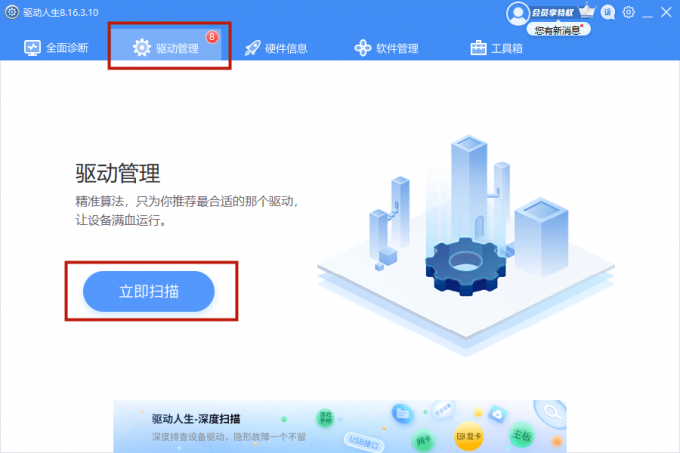
3、点击“一键修复”,软件会自动为你更新各个设备驱动程序。
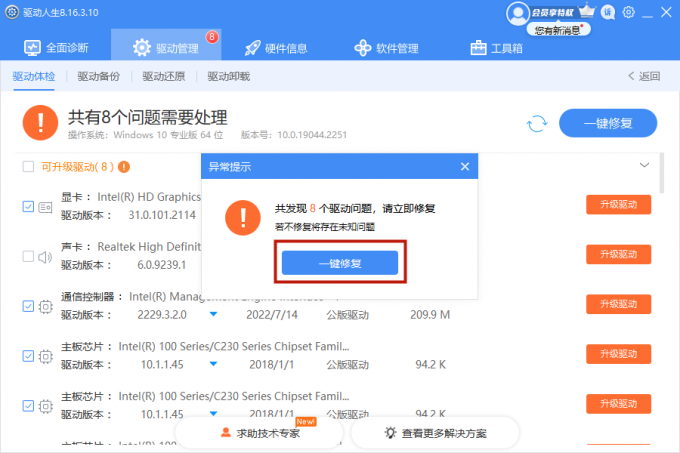
方法三、修复系统文件
1、在Windows搜索栏输入cmd,选择“以管理员身份运行”,点击“是”。
2、在命令提示窗口中输入sfc/ scannow,按回车键。
3、耐心等待Windows扫描并修复系统损坏的文件,结果会显示在这个窗口中。
如果扫描没有发现异常,那就不是系统文件导致的问题。
方法四、运行内存检查
1、同时按下Win+R键,打开运行框,输入mdsched.exe,按回车键。
2、选择立即重启检查问题,或在下次开机时检查问题。
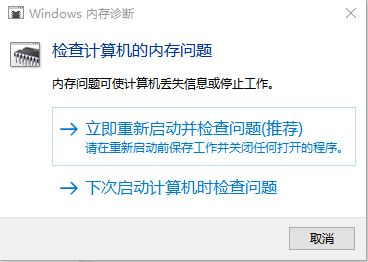
3、Windows重新启动时,你会看到显示检查的进度,及在内存中运行的通过次数。
如果没有看到任何错误,就不是内存的问题。
方法五、运行磁盘检查
如果以上都没有出现问题,再对硬盘进行检查。
1、关闭所有打开的程序和文件。
2、打开文件资源管理器,点击“此电脑”。
3、右键单击要检查的硬盘驱动器,选择“属性”。
4、点击“工具”标签,点击“检查”按钮。
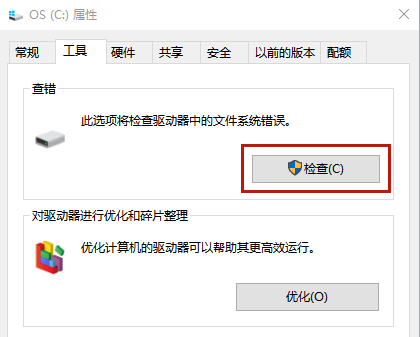
5、如果硬盘驱动器没有问题,结果会显示没有找到错误,如果查到错误,你可以考虑升级硬盘。
以上就是小编整理的修复Win10随机性死机的方法啦!
如仍有疑问,可前往【驱动人生8】客户端-【会员中心】-【联系专属客服】解决。

 好评率97%
好评率97%  下载次数:5259102
下载次数:5259102 


